Win11鼠标会自动漂移怎么回事 win11电脑鼠标总是自动漂移的两种修复方法
更新时间:2024-02-20 17:10:43作者:mei
电脑连接鼠标可以很好操控win11系统,但有些时候也遇到鼠标故障,比如鼠标会自动漂移,无法自由操作电脑,给用户带来很大困惑,检查鼠标没问题,其实这是系统设置出现问题,为此,现在教程分享win11电脑鼠标总是自动漂移的修复方法。
方法一:
1、首先我们右键“此电脑”,打开“管理”。
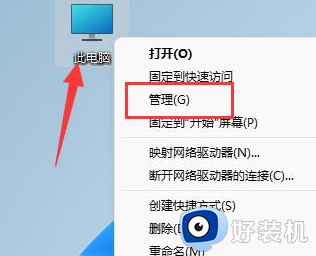
2、接着依次展开其中的“任务计划程序库”-“Microsoft”-“Windows”文件夹。
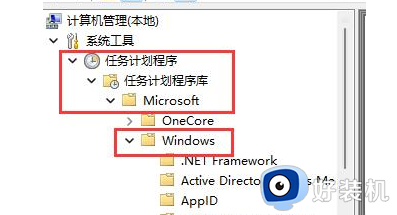
3、然后在左侧列表下找到“TPM”,点击进入。
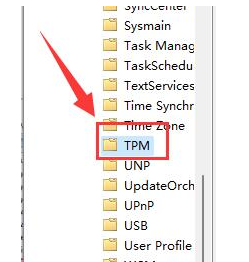
4、进入后,右键最上方的任务,将他“禁用”即可。
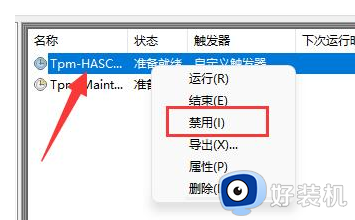
方法二:
1、如果禁用了任务还是鼠标漂移,可能是软件冲突。
2、根据用户反馈,这可能是由于“translucentTB”导致的,右键将它“退出”即可解决鼠标漂移。
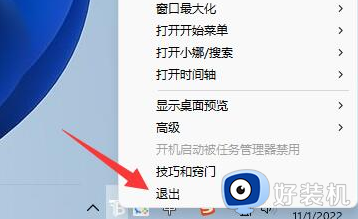
上述详解win11电脑鼠标总是自动漂移的两种修复方法,鼠标是重要的设备,如果鼠标无法正常使用,赶紧参考教程修复。
Win11鼠标会自动漂移怎么回事 win11电脑鼠标总是自动漂移的两种修复方法相关教程
- win11电脑鼠标总是自动漂移怎么回事 windows11鼠标漂移如何解决
- win11鼠标漂移乱跑怎么办 win11鼠标漂移乱跳如何修复
- win11鼠标自己乱动怎么办 win11电脑鼠标不受控制的漂移修复方法
- win11鼠标能动但是无法点击怎么办 win11鼠标能动但是无法点击如何处理
- win11移动文件夹光标卡怎么办 win11移动文件夹鼠标卡顿解决方法
- win11开机后电脑假死只有鼠标能动怎么办 win11电脑除了鼠标其他都没反应的解决方法
- win11鼠标一会失灵一会正常怎么修复
- win11鼠标速度怎么调 win11如何设置鼠标移动速度
- 如何调整win11鼠标移动速度 调整win11鼠标移动速度的方法介绍
- win11鼠标默认指针速度怎么调节 win11鼠标指针移动速度的调节步骤
- win11家庭版右键怎么直接打开所有选项的方法 win11家庭版右键如何显示所有选项
- win11家庭版右键没有bitlocker怎么办 win11家庭版找不到bitlocker如何处理
- win11家庭版任务栏怎么透明 win11家庭版任务栏设置成透明的步骤
- win11家庭版无法访问u盘怎么回事 win11家庭版u盘拒绝访问怎么解决
- win11自动输入密码登录设置方法 win11怎样设置开机自动输入密登陆
- win11界面乱跳怎么办 win11界面跳屏如何处理
win11教程推荐
- 1 win11安装ie浏览器的方法 win11如何安装IE浏览器
- 2 win11截图怎么操作 win11截图的几种方法
- 3 win11桌面字体颜色怎么改 win11如何更换字体颜色
- 4 电脑怎么取消更新win11系统 电脑如何取消更新系统win11
- 5 win10鼠标光标不见了怎么找回 win10鼠标光标不见了的解决方法
- 6 win11找不到用户组怎么办 win11电脑里找不到用户和组处理方法
- 7 更新win11系统后进不了桌面怎么办 win11更新后进不去系统处理方法
- 8 win11桌面刷新不流畅解决方法 win11桌面刷新很卡怎么办
- 9 win11更改为管理员账户的步骤 win11怎么切换为管理员
- 10 win11桌面卡顿掉帧怎么办 win11桌面卡住不动解决方法
